Corrigir Internet Explorer parou de funcionar por causa de iertutil.dll
Embora o Internet Explorer(Internet Explorer) esteja bastante desatualizado, ainda alguns usuários o usam, e alguns deles relataram recentemente que estão vendo o erro Internet Explorer Parou de Funcionar(Internet Explorer Has Stopped Working) , seguido pela janela de coleta de informações. Bem, isso é algo que os usuários do IE enfrentam de tempos em tempos, embora a razão por trás disso possa ser diferente, mas o problema permanece. Mas desta vez o erro é causado por um arquivo DLL específico chamado iertutil.dll que é a biblioteca do Internet Explorer Run Time Utility e é essencial para o funcionamento do Internet Explorer .
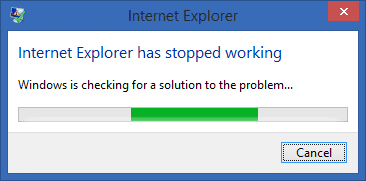
Bem, se você quiser saber a causa do erro, digite “Histórico de confiabilidade” na barra de pesquisa do Windows e clique nele para abri-lo. Aqui, procure o relatório de incidente para falha do Internet Explorer e você descobrirá que o iertutil.dll está causando o problema. Agora que discutimos o problema em detalhes, é hora de ver como realmente corrigir esse problema.
Corrigir Internet Explorer(Fix Internet Explorer Has) parou de funcionar(Working) por causa de iertutil.dll
Certifique-se de criar um ponto de restauração(create a restore point) caso algo dê errado.
Método 1: execute o DISM (gerenciamento e manutenção de imagens de implantação)(Method 1: Run DISM (Deployment Image Servicing and Management))
1. Pressione a tecla Windows Key + X e selecione Prompt de Comando (Admin).(Command Prompt(Admin).)

2. Digite o seguinte comando em cmd e pressione enter:
fsutil resource setautoreset true c:\&fsutil usn deletejournal /d /n c:&Dism.exe /online /Cleanup-Image /StartComponentCleanup&&sfc /scannow&Dism.exe /Online /Cleanup-Image /RestoreHealth&sfc /scannow&Dism.exe /Online /Cleanup-Image /StartComponentCleanup /ResetBase&pause

3. Após a conclusão do processo DISM , digite o seguinte no cmd e pressione Enter : sfc /scannow
4. Deixe o Verificador de arquivos do sistema(System File Checker) ser executado e, quando estiver concluído, reinicie o PC.
Método 3: Execute o CCleaner e o Malwarebytes(Method 3: Run CCleaner and Malwarebytes)
1. Baixe e instale o CCleaner(CCleaner) & Malwarebytes.
2. Execute o Malwarebytes(Run Malwarebytes)(Run Malwarebytes) e deixe-o escanear seu sistema em busca de arquivos nocivos. Se um malware for encontrado, ele os removerá automaticamente.

3. Agora execute o CCleaner e selecione Custom Clean .
4. Em Limpeza personalizada, selecione a guia Windows(Windows tab) , certifique-se de marcar os padrões e clique em Analisar(Analyze) .

5. Quando a análise estiver concluída, certifique-se de remover os arquivos a serem excluídos.(Once Analyze is complete, make sure you’re certain to remove the files to be deleted.)

6. Por fim, clique no botão Run Cleaner e deixe o CCleaner seguir seu curso.
7. Para limpar ainda mais seu sistema, selecione a guia Registro(select the Registry tab) e verifique se o seguinte está marcado:

8. Clique no botão Verificar problemas(Scan for Issues) e permita que o CCleaner faça(CCleaner) a verificação, depois clique no botão Corrigir problemas(Fix Selected Issues) selecionados.

9. Quando o CCleaner pergunta “ Você deseja fazer backup das alterações no registro? (Do you want backup changes to the registry?)” selecione Sim( select Yes) .
10. Depois que o backup for concluído, clique no botão Corrigir todos os problemas(Fix All Selected Issues) selecionados.
11. Reinicie seu PC para salvar as alterações.
Método 3: Desinstale e reinstale o Internet Explorer(Method 3: Uninstall Then Re-install Internet Explorer)
1. Pressione a tecla Windows Key + X e selecione Painel de controle.(Control Panel.)

2. Em seguida, clique em Programas(Programs) e, em seguida, clique em Ativar ou desativar recursos do Windows.(Turn Windows features on or off.)

3. Na lista de recursos do Windows, desmarque Internet Explorer 11.( uncheck Internet Explorer 11.)

4. Clique em Sim(Yes) quando solicitado e clique em OK .
5. O Internet Explorer 11(Internet Explorer 11) agora será desinstalado e o sistema será reinicializado após isso.
Recomendado:(Recommended:)
- Corrigir o Explorador de Arquivos não abre no Windows 10(Fix File Explorer won’t open in Windows 10)
- Como corrigir o Windows 10 não lembrará a senha do Wi-Fi salva(How to Fix Windows 10 Won’t Remember Saved WiFi Password)
- Steam trava ao baixar algo [RESOLVIDO](Steam lags when downloading something [SOLVED])
- Corrigir WiFi continua desconectando o problema no Windows 10
É isso que você conseguiu corrigir O Internet Explorer parou de funcionar por causa do iertutil.dll,( Fix Internet Explorer Has Stopped Working Because of iertutil.dll) mas se você ainda tiver alguma dúvida sobre este post, sinta-se à vontade para perguntar na seção de comentários.
Related posts
Fix Internet Explorer não pode exibir a webpage error
Corrigir o Internet Explorer 11 não respondendo
Corrigir sem som no Internet Explorer 11
Fix Shortcut ícones alterado para Internet Explorer icon
Fix Favorites faltando em Internet Explorer em Windows 10
Como Fix VLC não suporta UNDF Format
Remove Send um Smile button de Internet Explorer
Fix Instagram Story não Working Error
Fix ERR INTERNET DISCONNECTED Error em Chrome
Como Fix Windows 10 correndo lento após a atualização
Como Fix Facebook Dating não é Working (2021)
Fix Error 0x80070002 Ao criar um novo email account
Corrigir Malwarebytes, a proteção da Web em tempo real não será Turn em Error
Discord Não Opening? 7 Ways Para Fix Discord Wo n't Open Issue
Fix Logitech Gaming Software não abrindo
Fix Windows File Explorer mantém-se refrescante-se
Como instalar Internet Explorer em Windows 10
Fix Adobe Software você está usando não é Genuine Error
Fix Office 365 activation error Nós não conseguiu contactar o servidor
Fix File Explorer não abre em Windows 10
